
Si se aburre del tema predeterminado en sus aplicaciones de escritorio de Office, puede cambiar el color y el fondo para darle una sensación más personalizada. Es simple y solo necesita unos pocos pasos, por lo tanto vayamos a eso.
Cambiar el tema de color de Office a través de las alternativas de la aplicación
De forma predeterminada, Office utiliza lo que llama el tema «Colorido». Este tema le da a la barra de título el color de su aplicación respectiva. A modo de ejemplo, Word es azul, Excel es verde, PowerPoint es rojo, etc. Al mismo tiempo, le proporciona un fondo y una cinta gris claro estándar, y un área de contenido blanca.
Puede cambiar el tema desde dentro de cualquier aplicación de Office, y esos cambios se realizan en todas sus aplicaciones de Office.
Primero, abra cualquier aplicación de Office. Usaremos Word en este ejemplo.
Haga clic en la pestaña «Archivo» en la parte de arriba izquierda de la cinta.
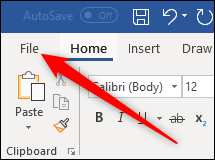
Aparecerá un panel en el lado izquierdo con varias opciones diferentes. En la parte inferior del panel, seleccione «Opciones».
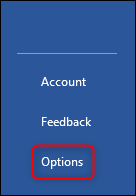
En la ventana de Opciones de Word que aparece, asegúrese de que la pestaña «General» esté seleccionada a la izquierda y después a la derecha, busque la sección «Personalice su copia de Microsoft Office». Aquí podrá cambiar el fondo y el tema de Office.
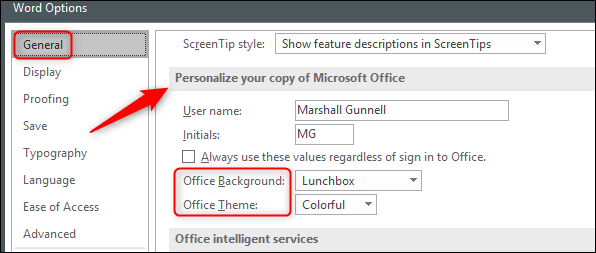
Tiene cuatro opciones de tema: Colorido, Gris oscuro, Negro o Blanco. Seleccione el tema que le gustaría utilizar.
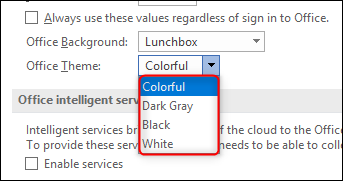
A continuación, si desea cambiar el fondo de Office, tiene algunas selecciones para seleccionar:
- Sin fondo (predeterminado)
- Caligrafía
- Círculos y Rayas
- Circuito
- Nubes
- Círculos de Doodle
- Diamantes de Doodle
- Geometría
- Caja de almuerzo
- Suministros escolares
- Primavera
- Estrellas
- Pajitas
- Tres anillos
- Submarino
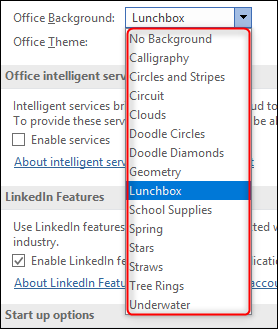
Una vez que haya seleccionado el tema deseado, haga clic en «Aceptar» y ¡listo!
Desafortunadamente, Microsoft no proporcionó una vista previa de los temas con esta opción, por lo que tendrá que repetir estos pasos para ver cada uno. Si no está satisfecho con eso y utiliza Office 365, puede utilizar «Configuración de la cuenta» para cambiar el tema, que muestra una vista previa.
Cambiar el tema de color de Office a través de la configuración de la cuenta en Office 365
De vuelta en la aplicación que esté usando, seleccione «Archivo» y después seleccione «Cuenta» en el panel que aparece.
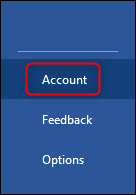
Aparecerá la información de su cuenta. Aquí, seleccione el menú debajo de «Fondo de Office» o «Tema de Office», explore los diferentes fondos y temas con una vista previa en vivo y elija los que desee.
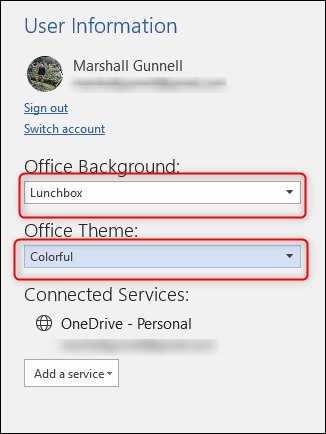
Verá una vista previa en vivo a medida que avanza.
setTimeout(function(){
!function(f,b,e,v,n,t,s)
{if(f.fbq)return;n=f.fbq=function(){n.callMethod?
n.callMethod.apply(n,arguments):n.queue.push(arguments)};
if(!f._fbq)f._fbq=n;n.push=n;n.loaded=!0;n.version=’2.0′;
n.queue=[];t=b.createElement(e);t.async=!0;
t.src=v;s=b.getElementsByTagName(e)[0];
s.parentNode.insertBefore(t,s) } (window, document,’script’,
‘https://connect.facebook.net/en_US/fbevents.js’);
fbq(‘init’, ‘335401813750447’);
fbq(‘track’, ‘PageView’);
},3000);






